W WordPress menu nawigacyjne pomaga importerom poruszać się po ważnych obszarach twojej witryny internetowej. W zależności od twojego motywu WordPress, często pojawia się ono jako poziomy pasek odnośników w nagłówku.
Możesz tworzyć własne menu nawigacyjne, aby organizować treści w sposób, który ma sens dla twojej witryny i pomaga klientom znaleźć informacje, których szukają. Możesz dodawać strony, wpisy, kategorie, własne odnośniki, a nawet rozwijane menu, aby stworzyć hierarchiczną strukturę.
Dobrze zaprojektowane menu nawigacyjne może również poprawić twoje SEO. Wyszukiwarki wykorzystują strukturę menu, aby zrozumieć organizację twojej witryny i relacje między twoimi stronami, poprawiając twoje rankingi.
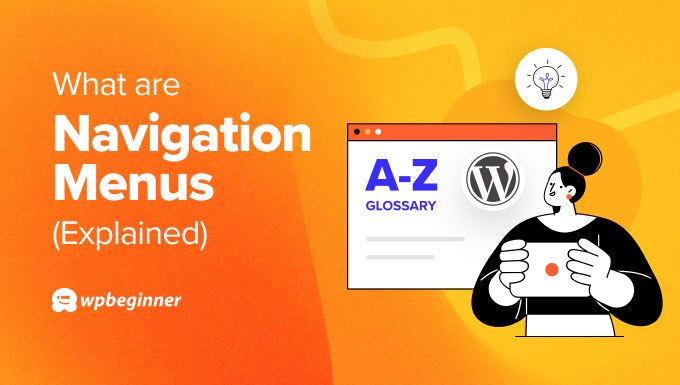
Dodawanie menu nawigacyjnego w WordPress
Większość motywów WordPress posiada menu nawigacyjne w górnej części strony. Niektóre motywy mogą również zawierać dodatkowe menu, menu stopki lub mobilne menu nawigacyjne.
Niezależnie od używanego motywu, można łatwo utwórz nowe menu nawigacyjne lub dostosuj istniejące menu, aby pomóc klientom znaleźć to, czego szukają.
Na przykład, spójrz na menu nawigacyjne WPBeginner:

Możesz dodać rozwijane menu, odnośniki do najważniejszych stron, kategorii lub tematów, wpisy na blogu lub własne konfiguratory, takie jak profil w mediach społecznościowych.
Dokładne kroki dodawania menu nawigacyjnego będą zależeć od tego, czy używasz klasycznego motywu, czy motywu blokowego. Szczegółowe instrukcje można znaleźć w naszym przewodniku dla początkujących na temat dodawania menu nawigacyjnego w WordPress.
Po utworzeniu twojego menu nawigacyjnego możesz je stylizować na kreatywne sposoby.
Tworzenie pionowego menu nawigacji
Podczas gdy większość motywów WordPress wykorzystuje poziome menu, niektórzy właściciele witryn internetowych preferują pionowe menu nawigacyjne. Mają one tę zaletę, że lepiej pasują do panelu bocznego twojej witryny internetowej i są łatwiejsze w nawigacji na urządzeniach mobilnych.
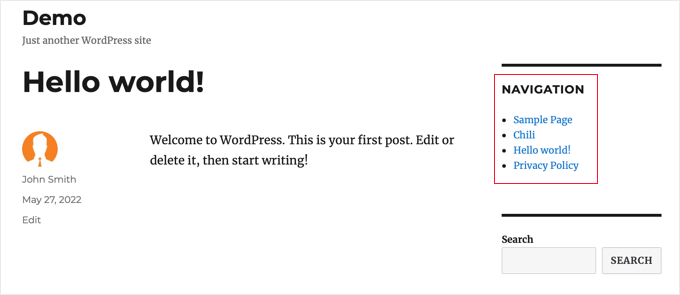
Mega menu to kreatywna alternatywa, która pozwala na rozmieszczenie dziesiątek, a nawet setek odnośników w kolumnach i wierszach. Sprawdzają się dobrze w przypadku witryn internetowych, które zawierają wiele ważnych treści.
Mega menu może zawierać bogate treści, takie jak obrazki i filmy, aby poprawić wrażenia użytkownika.
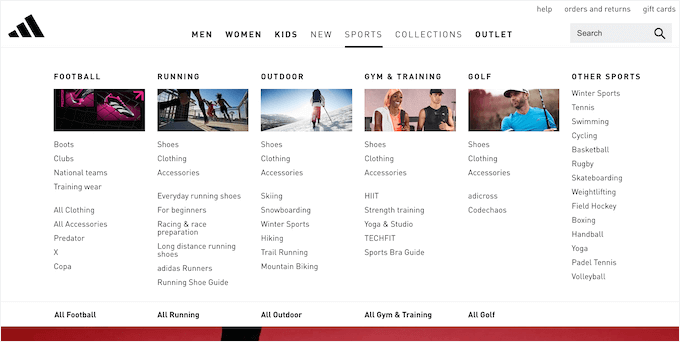
Mamy nadzieję, że ten artykuł pomógł ci dowiedzieć się więcej o menu nawigacji w WordPress. Możesz również zapoznać się z naszą listą dodatkowych lektur poniżej, aby znaleźć powiązane artykuły na temat przydatnych wskazówek, sztuczek i pomysłów WordPress.
If you liked this article, then please subscribe to our YouTube Channel for WordPress video tutorials. You can also find us on Twitter and Facebook.
Additional Reading
- Jak utworzyć pionowe menu nawigacyjne w WordPress
- Jak dodać ikonki obrazków do menu nawigacji WordPressa?
- Jak dodać tematy w menu nawigacji WordPress
- Jak pokazać różne menu zalogowanym użytkownikom WordPressa?
- Jak wyróżnić pozycję menu w WordPress
- Jak dodać menu nawigacyjne w WordPress (przewodnik dla początkujących)
- Jak dodać logikę warunkową do menu w WordPress (krok po kroku)
- Jak importować i eksportować menu nawigacji w WordPress
- Jak dodać Mega Menu na twojej witrynie WordPress (krok po kroku)
- Jak utworzyć menu rozwijane w WordPress (przewodnik dla początkujących)




